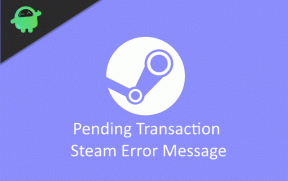Last Oasis: Fix Lag Shuttering, Freezing, Crashing on Launch or FPS drop issue
Hry / / August 05, 2021
Last Oasis je videohra Nomadic Survival MMO (Massively Multiplayer Online) vydaná v březnu 2020. The Donkey Crew nabízí hru, kde se Země přestala otáčet a poslední přeživší lidé tvrdě bojují, aby chránili entitu v prostředí otevřeného světa. Tato hra je k dispozici pouze pro platformu Microsoft Windows. Nyní, pokud jste jedním z hráčů této hry a máte problémy s Last Oasis Lag Shuttering, Freezing, Crashing on Launch nebo FPS drop, pak zkontrolujte, jak to opravit.
Je běžným problémem, že intenzivní grafická videohra nenastane na žádné platformě. Někdy po obdržení jakékoli aktualizace opravy mohou někteří hráči při spuštění nebo hraní hry čelit chybám nebo problémům s narazením. Pokud také čelíte stejnému problému s hrou Last Oasis, nejste sami. Zde jsme sdíleli některé z průvodce odstraňováním problémů které byste měli sledovat níže.
Než však přejdete k metodám, můžete si vyzkoušet některé běžné věci, jako jsou systémové požadavky hry, kterou hrajete. Někdy se nesoustředíme na systémové požadavky a začneme hrát hru, což může způsobit chyby, závady kvůli problémům s kompatibilitou. Ujistěte se také, že vaše připojení k internetu funguje dobře a že žádný antivirový software neblokuje správné fungování hry. Dále byste měli zkontrolovat také aktualizaci ovladačů pro Windows a grafické ovladače.

Obsah
- 1 Proč Last Oasis stále havaruje?
- 2 Minimální systémové požadavky:
- 3 Doporučené systémové požadavky:
-
4 Last Oasis: Fix Lag Shuttering, Freezing, Crashing on Launch or FPS drop issue
- 4.1 1. Aktualizujte grafické ovladače
- 4.2 2. Zakázat překrytí Steam
- 4.3 3. Upravte nastavení sváru
- 4.4 4. Upravte nastavení ovládacího panelu Nvidia
- 4.5 5. Upravte nastavení ovládacího panelu AMD
- 4.6 6. Opravit hru od Steam klienta
- 4.7 7. Ověření herních souborů ve službě Steam (pouze uživatel služby Steam)
- 4.8 8. Odinstalujte aktualizace systému Windows 10 (verze Nestabilní / Buggy)
- 4.9 9. Vyčistěte dočasné soubory a opravte Last Oasis Lag
- 4.10 10. Ve výchozím nastavení použijte rychlost hodin CPU a GPU
Proč Last Oasis stále havaruje?
Za Last Oasis, která neustále naráží na váš počítač s Windows 10, mohou být možné důvody. Podívejme se na to.
- Konfigurace vašeho počítače není kompatibilní se systémovými požadavky hry.
- Některé soubory hry buď chybí, nebo jsou poškozené.
- Váš počítač běží na zastaralém operačním systému Windows nebo grafickém ovladači.
- Zastaralá verze DirectX.
- Hra nebo klientská verze nejsou aktualizovány.
- Jakákoli překrývající se aplikace běží na pozadí.
- Brána Windows Firewall nebo antivirový program blokuje hru.
Minimální systémové požadavky:
- Vyžaduje 64bitový procesor a operační systém
- OS: Windows 7, Windows 8.1, Windows 10 (pouze 64bitové verze)
- Procesor: Intel Core i5-2400
- Paměť: 8 GB RAM
- Grafika: NVIDIA GTX 770, AMD Radeon HD 7870
- DirectX: Verze 11
- Síť: Širokopásmové připojení k internetu
- Úložný prostor: 40 GB volného místa
Doporučené systémové požadavky:
- Vyžaduje 64bitový procesor a operační systém
- OS: Windows 7, Windows 8.1, Windows 10 (pouze 64bitové verze)
- Procesor: Intel Core i7-3770
- Paměť: 16 GB RAM
- Grafika: NVIDIA GTX 1070, AMD Radeon RX Vega 56
- DirectX: Verze 11
- Síť: Širokopásmové připojení k internetu
- Úložný prostor: 40 GB volného místa
Last Oasis: Fix Lag Shuttering, Freezing, Crashing on Launch or FPS drop issue
Nyní, aniž bychom zbytečně ztráceli čas, pojďme se podívat na následující kroky. Pamatujte, že grafické ovladače Nvidia i AMD jsou pro hru Last Oasis dobře optimalizovány. Pokud jste tedy dosud neaktualizovali grafický ovladač, udělejte to nejprve.
1. Aktualizujte grafické ovladače
Pokud používáte grafickou kartu Nvidia, aktualizujte aplikaci GeForce Experience na svém počítači z Oficiální stránky Nvidia zde.
Pokud však ve svém systému používáte grafickou kartu AMD, aktualizujte nejnovější Ovladače AMD odtud.
2. Zakázat překrytí Steam
- otevřeno Parní ve vašem Windows.
- Zamiřte do Nastavení > Klikněte na ikonu Ve hře volba.
- Kliknutím na zaškrtávací políčko zakážete „Povolte Steam Overlay během hry“.
- Po odstranění zaškrtávacího políčka klikněte na OK.
3. Upravte nastavení sváru
- Zahájení Svár > Klikněte na Uživatelské nastavení.
- Vybrat Hlas a video z levého postranního panelu.
- Přejděte trochu dolů a klikněte na ikonu Pokročilý.
- Dále deaktivujte OpenH264 Video Codec poskytovaný společností Cisco System, Inc..
- Poté deaktivujte Povolte vysokou prioritu paketů kvality služby.
- Klikněte na Překrytí.
- Zakázat překrytí ve hře.
- Dále klikněte na Vzhled.
- Přejděte dolů dolů Pokročilý.
- Zakázat Hardwarová akcelerace.
- Po dokončení restartujte diskord nebo restartujte systém.
- Nakonec zkontrolujte, zda byla oprava Last Oasis Lag opravena nebo ne.
4. Upravte nastavení ovládacího panelu Nvidia
- Klikněte na Upravte nastavení obrazu pomocí náhledu pod 3D nastavení.
- Vybrat Použijte pokročilé nastavení 3D obrazu.
- Dále otevřete Ovládací panel Nvidia.
- Klikněte na Spravujte 3D nastavení.
- Poté vyberte Globální nastavení.
- Nyní upravte některá z dalších nastavení:
- Vypněte ostření obrazu
- Zapněte optimalizaci vláken
- Řízení spotřeby: Upřednostňujte maximální výkon
- Režim nízké latence: Vypnuto
- Kvalita filtrování textur: Výkon
5. Upravte nastavení ovládacího panelu AMD
- Klikněte na Globální grafika.
- Zakažte Radeon Anti-Lag
- Zakažte Radeon Boost
- Ostření obrazu: Vypnuto
- Režim vyhlazování: Použijte nastavení aplikace
- Nastavte metodu vyhlazování na vícenásobné vzorkování
- Morfologické filtrování: Vypnuto
- Anizotropní filtrování: Zakázáno
- Kvalita filtrování textur: výkon
- Optimalizace povrchového formátu: Povoleno
- Tesselation Mode: AMD Optimized
- Vypnout Počkejte na synchronizaci V
- OpenGL Triple Buffering: Vypnuto
- Shader Cache: AMD optimalizováno
- Vypněte maximální úroveň mozaikování
- Pracovní zátěž GPU: Grafika
- Radeon Chill: Vypnuto
- Ovládání cíle snímkové frekvence: Zakázáno
6. Opravit hru od Steam klienta
Ujistěte se, že tento proces bude nějakou dobu trvat. Mějte tedy trpělivost.
- Zahájení Steam klient
- Klikněte na Poslední oáza z levého postranního panelu
- Nyní klikněte na Možnosti hry
- Vybrat Skenovat a opravit
7. Ověření herních souborů ve službě Steam (pouze uživatel služby Steam)
Hráči The Last Oasis ve službě Steam mohou postupovat podle následujících kroků:
- Otevři Parní knihovna přihlášením k účtu.
- Klikněte pravým tlačítkem na Poslední oáza
- Klikněte na Vlastnosti
- Vybrat Místní soubory záložka
- Poté klikněte na Ověřte integritu herních souborů
- Počkejte na proces a poté restartujte hru a zkontrolujte, zda byl problém vyřešen nebo ne.
8. Odinstalujte aktualizace systému Windows 10 (verze Nestabilní / Buggy)
Před několika dny společnost Microsoft vydala novou aktualizaci pro Windows 10 s KB4535996. Kumulativní aktualizace KB4535996 pro Windows 10 je docela chybná a způsobuje tolik chyb nebo problémů.
- Jít do Start nabídka> Klikněte na Nastavení
- Dále klikněte na Aktualizace a zabezpečení
- Klikněte na Zobrazit historii aktualizací
- Nyní, pokud vidíte, že existuje aktualizace KB4535996 již byl nainstalován. Nezapomeňte jej odinstalovat.
- Zde uvidíte Odinstalujte aktualizace v horní části stránky.
- Klikněte na něj a vyberte konkrétní verzi aktualizace.
- Klikněte na něj pravým tlačítkem a vyberte Odinstalovat.
- Odstranění této aktualizace může nějakou dobu trvat a váš systém se může automaticky restartovat.
- Mějte trpělivost a můžete také ručně restartovat počítač se systémem Windows (je-li vyžadován).
9. Vyčistěte dočasné soubory a opravte Last Oasis Lag
- lis Klávesa Windows + R. na klávesnici otevřete program RUN.
- Nyní zadejte % temp% a stiskněte klávesu Enter
- Na stránce získáte spoustu dočasných souborů.
- Stisknutím tlačítka vyberte všechny soubory Ctrl + A na klávesnici.
Dále stiskněte Shift + Delete na klávesnici odstranit všechny soubory. - Někdy některé dočasné soubory nelze smazat. Takže je nechte tak, jak jsou, a zavřete to.
10. Ve výchozím nastavení použijte rychlost hodin CPU a GPU
Pokud jste přetaktovali rychlost svého GPU a narazili jste na problém se zhroucením nebo zadrháváním hry Last Oasis nebo při spuštění nezapomeňte použít nástroj MSI Afterburner nebo Zotac Firestorm k podtaktování nebo nastavení výchozích hodin Rychlost. Nyní můžete zkusit znovu spustit hru, ať už se objeví Last Oasis Lag, nebo ne.
A je to. Doufáme, že tento průvodce byl pro vás užitečný. Níže můžete komentovat jakékoli dotazy.
Subodh miluje psaní obsahu, ať už jde o technologie nebo jiný. Poté, co rok psal na technickém blogu, ho to nadchlo. Rád hraje hry a poslouchá hudbu. Kromě blogů je návykový na stavění herních PC a úniky smartphonů.

![Stáhnout MIUI 11.0.7.0 Europe Stable ROM pro Redmi Note 7 [V11.0.7.0.PFGEUXM]](/f/d118b859b936785c475fa17b495e0855.jpg?width=288&height=384)
![Jak nainstalovat AOSP Android 10 pro itel A14 [GSI Treble Q]](/f/0647834af8d247170f1dd62c07bcf71d.jpg?width=288&height=384)